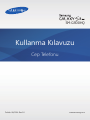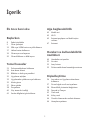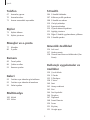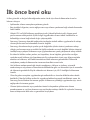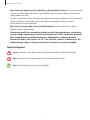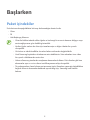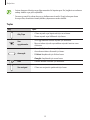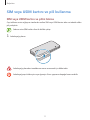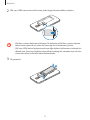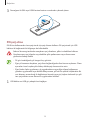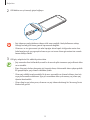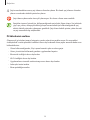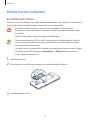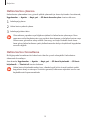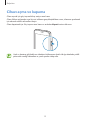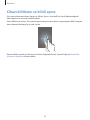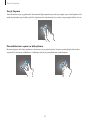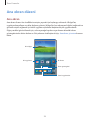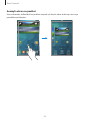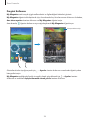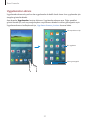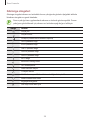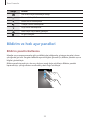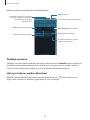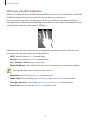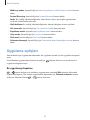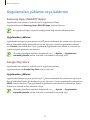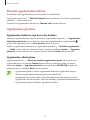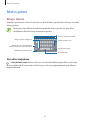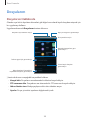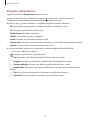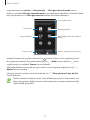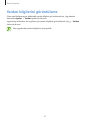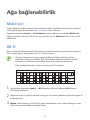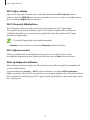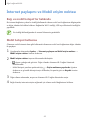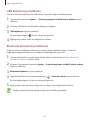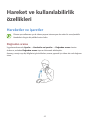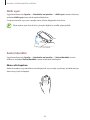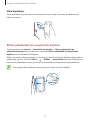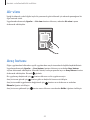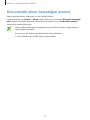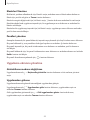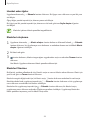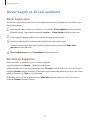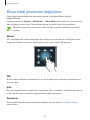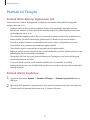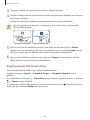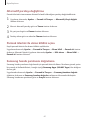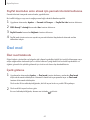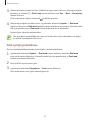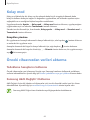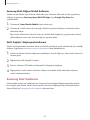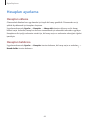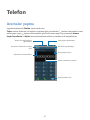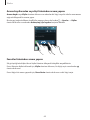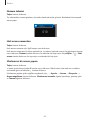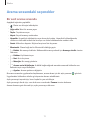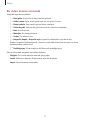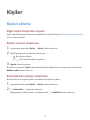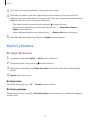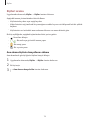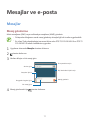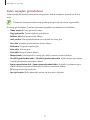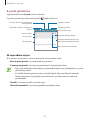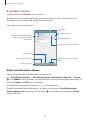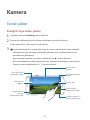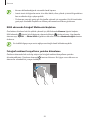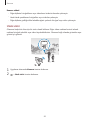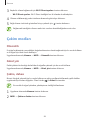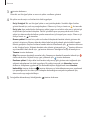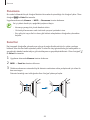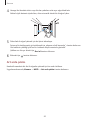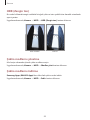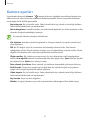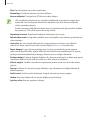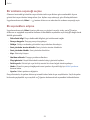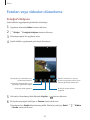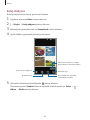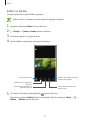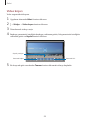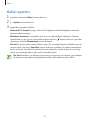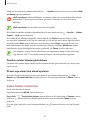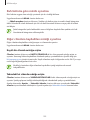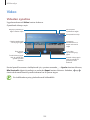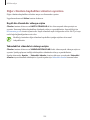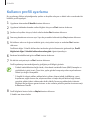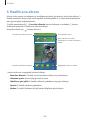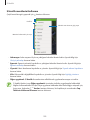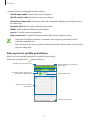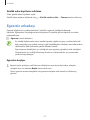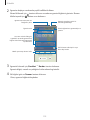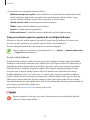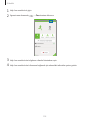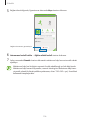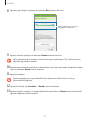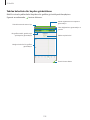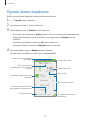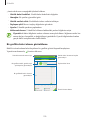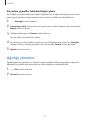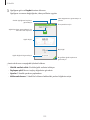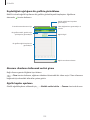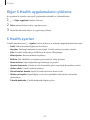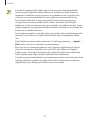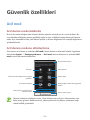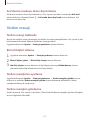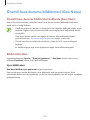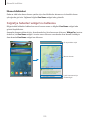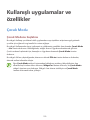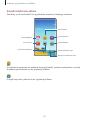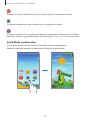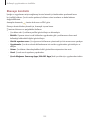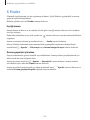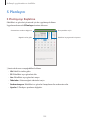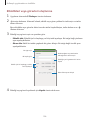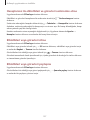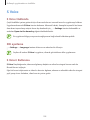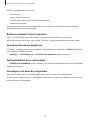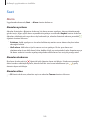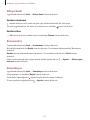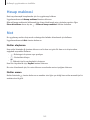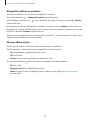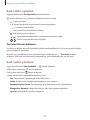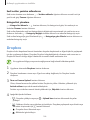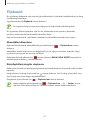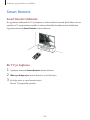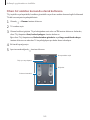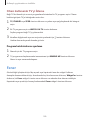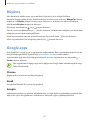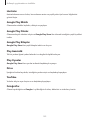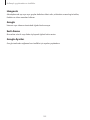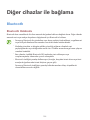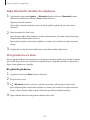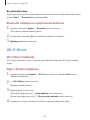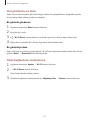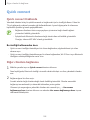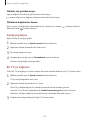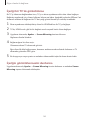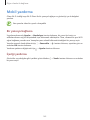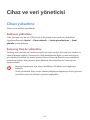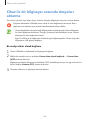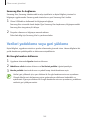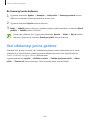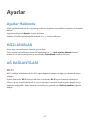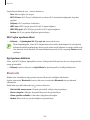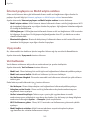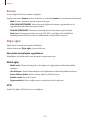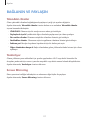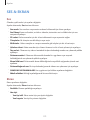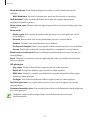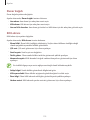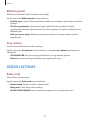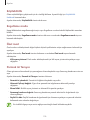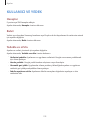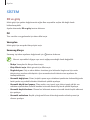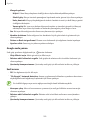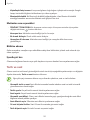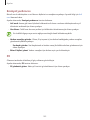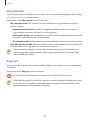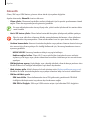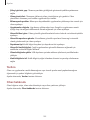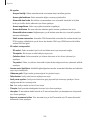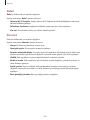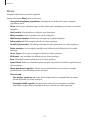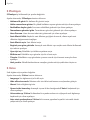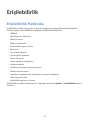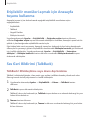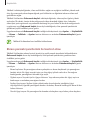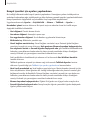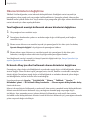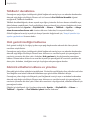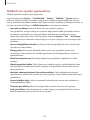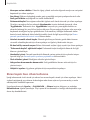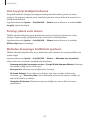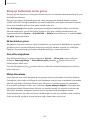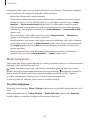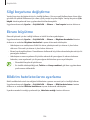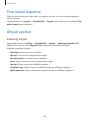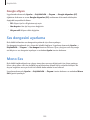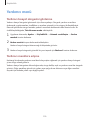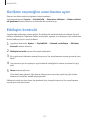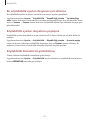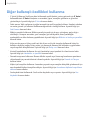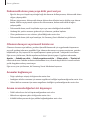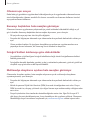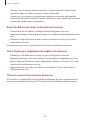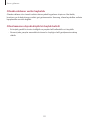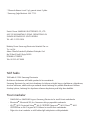Samsung SM-G800HQ Kullanım kılavuzu
- Kategori
- Akıllı telefonlar
- Tip
- Kullanım kılavuzu

www.samsung.com
Kullanma Kılavuzu
SM-G800HQ
Turkish. 08/2014. Rev.1.0
Cep Telefonu

2
İçerik
İlk önce beni oku
Başlarken
8 Paket içindekiler
9 Cihaz yerleşimi
11 SIM veya USIM kartını ve pili kullanma
17 Hafıza kartını kullanma
19 Cihazı açma ve kapama
20 Cihazı kilitleme ve kilidi açma
Temel hususlar
21 Dokunmatik ekranı kullanma
24 Ana ekran düzeni
29 Bildirim ve hızlı ayar panelleri
32 Uygulama açılışları
33 Uygulamaları yükleme veya kaldırma
35 Metin girme
37 Ekran yakala
38 Dosyalarım
40 Güç tasarrufu özelliği
42 Yardım bilgilerini görüntüleme
Ağa bağlanabilirlik
43 Mobil veri
43 Wi-Fi
45 İnternet paylaşımı ve Mobil erişim
noktası
47 İnternet
Hareket ve kullanılabilirlik
özellikleri
49 Hareketler ve işaretler
52 Air view
52 Araç kutusu
53 Dokunmatik ekran hassaslığını artırma
Kişiselleştirme
54 Ana ekran ve Uygulama ekranlarını
kullanma
57 Duvar kağıdı ve zil sesi ayarlama
58 Ekran kilidi yöntemini değiştirme
59 Parmak izi Tarayıcı
62 Özel mod
64 Kolay mod
64 Önceki cihazınızdan verileri aktarma
66 Hesapları ayarlama

İçerik
3
S Health
106 S Health Hakkında
107 Kullanıcı profili ayarlama
108 S Health ana ekranı
110 Yürüyüş arkadaşı
112 Egzersiz arkadaşı
119 Yiyecek alımını kaydetme
121 Ağırlığı yönetme
124 Diğer S Health uygulamalarını yükleme
124 S Health ayarları
Güvenlik özellikleri
126 Acil mod
127 Yardım mesajı
128 Önemli hava durumu bildirimleri (Geo
News)
Kullanışlı uygulamalar ve
özellikler
130 Çocuk Modu
134 S Finder
135 S Planlayıcı
138 S Voice
140 Saat
142 Hesap makinesi
142 Not
144 Ses Kaydedici
146 Dropbox
147 Flipboard
148 Smart Remote
150 Fener
151 Büyüteç
151 Google apps
Telefon
67 Aramalar yapma
70 Aramaları alma
71 Arama sırasındaki seçenekler
Kişiler
73 Kişileri ekleme
74 Kişileri yönetme
Mesajlar ve e-posta
77 Mesajlar
80 E-posta
Kamera
83 Temel çekim
86 Çekim modları
91 Kamera ayarları
Galeri
93 Fotoları veya videoları görüntüleme
95 Fotoları veya videoları düzenleme
99 Galeri ayarları
Multimedya
100 Müzik
103 Video

İçerik
4
Erişilebilirlik
194 Erişilebilirlik Hakkında
195 Erişilebilir menüleri açmak için
Anasayfa tuşunu kullanma
195 Ses Geri Bildirimi (TalkBack)
206 Silgi boyutunu değiştirme
206 Ekranı büyütme
206 Bildirim hatırlatıcılarını ayarlama
207 Ekran renklerini geri çevirme
207 Renk ayarı
208 Tüm sesleri kapatma
208 Altyazı ayarları
209 Ses dengesini ayarlama
209 Mono Ses
210 Yardımcı menü
212 Gecikme seçeneğine uzun basma ayarı
212 Etkileşim kontrolü
213 Aramaları cevaplama veya sonlandırma
213 Tekli dokunma modunu kullanma
213 Erişilebilirlik ayarlarını yönetme
215 Diğer kullanışlı özellikleri kullanma
Sorun giderme
Diğer cihazlar ile bağlama
154 Bluetooth
156 Wi-Fi Direct
158 Quick connect
160 Screen Mirroring
162 Mobil yazdırma
Cihaz ve veri yöneticisi
163 Cihazı yükseltme
164 Cihaz ile bir bilgisayar arasında
dosyaları aktarma
165 Verileri yedekleme veya geri yükleme
166 Veri sıfırlamayı yerine getirme
Ayarlar
167 Ayarlar Hakkında
167 HIZLI AYARLAR
167 AĞ BAĞLANTILARI
171 BAĞLANIN VE PAYLAŞIN
172 SES & EKRAN
175 KİŞİSELLEŞTİRME
177 HAREKET
178 KULLANICI VE YEDEK
179 SİSTEM
186 UYGULAMALAR

5
İlk önce beni oku
Lütfen güvenilir ve doğru kullandığınızdan emin olmak için cihazı kullanmadan önce bu
kılavuzu okuyun.
•
Açıklamalar cihazın varsayılan ayarlarına göredir.
•
Bazı içerikler bölgenize, servis sağlayıcınıza veya cihazın yazılımına bağlı olarak cihazınızda
farklı olabilir.
•
Yüksek CPU ve RAM kullanımı gerektiren içerik (yüksek kalitede içerik) cihazın genel
performansını etkileyecektir. İçerik ile ilgili uygulamalar cihazın teknik özelliklerine ve
kullanıldığı ortama bağlı olarak doğru çalışmayabilir.
•
Samsung, Samsung dışındaki sağlayıcılar tarafından tedarik edilen uygulamalar ile sebep
olunan performans sorunlarından sorumlu değildir.
•
Samsung, düzenlenen kayıt ayarları ya da değiştirilen işletim sistemi yazılımının sebep
olduğu performans veya uyumluluk ile ilgili konulardan sorumlu değildir. İşletim sistemini
özelleştirmeye çalışma cihazınızın veya uygulamalarınızın yanlış çalışmasına sebep olabilir.
•
Bu cihaz ile birlikte verilen yazılım, ses kaynakları, duvar kağıtları, görüntüler ve diğer
medyalar sınırlı kullanım için lisanslanmıştır. Bu malzemelerin ticari veya diğer amaçlarla
alınması ve kullanımı, telif hakkı kanunlarının ihlali anlamına gelmektedir. Kullanıcılar
medyaların yasadışı kullanımından tamamen kendileri sorumludur.
•
Veri kullanım anlaşmanıza bağlı olarak mesajlaşma, yükleme ve indirme, otomatik
senkronizasyon veya konum hizmetlerinin kullanılması gibi veri hizmetleri için ek masraflar
da ödemeniz gerekebilir. Büyük miktarda veri aktarımı için, Wi-Fi özelliğini kullanmanız
önerilir.
•
Cihaz ile gelen varsayılan uygulamalar güncellenebilir ve önceden bildirilmeden destek
kesilebilir. Cihaz ile birlikte verilen bir uygulama hakkında sormak istedikleriniz varsa, bir
Samsung Servis Merkezi ile temasa geçiniz. Kullanıcının yüklediği uygulamalar için, servis
sağlayıcıları ile temasa geçiniz.
•
Cihazın işletim sistemini veya yazılımları izinsiz bir kaynaktan yüklemeniz cihazın
arızalanmasına ve veri bozulmasına veya veri kaybına sebep olabilir. Bu eylemler Samsung
lisans sözleşmenizi ihlal eder ve garantinizi boşa çıkarır.

İlk önce beni oku
6
Su ve toz direncini koruma
Cihaza su veya toz girerse cihaz hasar görebilir. Cihaza hasar gelmesini önlemek ve cihazın su
ve toz direnci performansını iyileştirmek için şu adımları izleyin.
•
Cihazı 1 m’den derin suya batırmayın ve 30 dakikadan uzun süre suyun altında tutmayın.
•
Arka kapağın sıkıca kapatıldığından emin olun. Aksi halde, suya ve toza karşı koruma
sağlanamayabilir.
•
Cihazı uzun süre suda bırakmayın.
•
Cihazı musluktan akan su, okyanus dalgaları veya şelale gibi kuvvetle hareket eden suya
maruz bırakmayın.
•
Cihaz yüzme havuzu veya banyo gibi su içinde veya çok nemli bir yerde iken cihazın
kapağını açmayın.
•
Elleriniz ıslakken veya cihaz ıslakken arka kapağı açmayın.
•
Arka kapağa takılan kauçuk sızdırmaz cihazın önemli bir parçasıdır. Kauçuk sızdırmaza
zarar vermemek için arka kapağı açarken ve kapatırken dikkatli olun. Aynı zamanda
cihaza zarar gelmesini önlemek için kauçuk sızdırmazda kum veya toz gibi kalıntılar
bulunmadığından emin olun.
•
Arka kapağı cihazdan sökmeyin veya çıkarmayın.
•
Eğer cihaz suya maruz kalırsa, temiz, yumuşak bir bez ile iyice kurutun. Eğer cihaz
su dışında herhangi bir sıvıya maruz bırakılırsa, cihazı derhal su ile durulayın ve
temiz, yumuşak bir bez kullanarak iyice kurulayın. Cihazın suda durulanmaması
ve belirtildiği gibi kurutulmaması halinde, cihazın çalışma sorunlarına ya da
görünüşüyle ilgili sorunlara sebep olabilir.
•
Cihaz düşerse veya darbe alırsa arka kapak gevşeyebilir. Tüm kapakların doğru
hizalandığından ve sıkıca kapatıldığından emin olun.

İlk önce beni oku
7
•
Eğer cihaz suya batırılırsa veya mikrofon ya da hoparlörü ıslanırsa, bir arama sırasında
ses net duyulamayabilir. Mikrofonu veya hoparlörü kuru bir bez ile silerek temiz ve kuru
olduğundan emin olun.
•
Cihazın su geçirmez tasarım belirli durumlarda hafif titremesine sebep olur. Ses seviyesinin
yüksek olmasının normal olduğu durumlar gibi durumlardaki titreşimler cihazın
performansını olumsuz etkilemez.
•
Eğer cihaz suda veya diğer sıvılar içinde kullanılırsa, dokunmatik ekran ve diğer
özellikler doğru çalışmayabilir.
•
Cihazınız kontrollü bir ortamda test edilmiş ve belirli durumlarda suya ve toza karşı
dirençli olduğu onaylanmıştır (Uluslararası Standart IEC 60529 tarafından açıklanan
IP67 sınıflandırması gereksinimleri karşılar - Mahfazalar ile sağlanan Koruma
Derecesi [IP Kodu]; test şartları: 15–35 °C, 86–106 kPa, 1 metre, 30 dakika için). Bu
sınıflandırmaya rağmen, cihazınız herhangi bir durumda su geçirmez değildir.
Talimat simgeleri
Uyarı: Kendinizin veya diğer kişilerin yaralanmasına sebep olabilecek durumlar
İkaz: Cihazınıza veya diğer donanıma zarar verebilecek durumlar
Not: Notlar, kullanım ipuçları veya ek bilgiler

8
Başlarken
Paket içindekiler
Ürün kutusunda aşağıdakilerin bulunup bulunmadığını kontrol edin:
•
Cihaz
•
Pil
•
Hızlı Başlangıç Kılavuzu
•
Cihaz ile birlikte tedarik edilen öğeler ve herhangi bir mevcut aksesuar bölgeye veya
servis sağlayıcısına göre farklılık gösterebilir.
•
Verilen öğeler sadece bu cihaz için tasarlanmıştır ve diğer cihazlar ile uyumlu
olmayabilir.
•
Görünüm ve teknik özellikler önceden haber verilmeden değiştirilebilir.
•
Yerel Samsung bayinizden ek aksesuar satın alabilirsiniz. Satın almadan önce cihaz
ile uyumlu olduklarından emin olun.
•
Yalnızca Samsung tarafından onaylanan aksesuarları kullanın. Dok cihazları gibi bazı
aksesuarlar aynı su ve toz direnci sertifikasyonuna sahip olmayabilir.
•
Tüm aksesuarların hazır bulunması tamamen üretici firmaların yapacağı değişikliklere
bağlıdır. Mevcut aksesuarlar hakkında ayrıntılı bilgi için, Samsung web sitesine
bakınız.

Başlarken
9
Cihaz yerleşimi
Mikrofon
Dokunmatik ekran
Kulaklık
Kızılötesi LED
Bildirim ışığı
Çok amaçlı giriş
Anasayfa tuşu
Son uygulama tuşu
Güç tuşu
Ön kamera
Yakınlık/Işık sensörü
Geri tuşu
Kulaklık girişi
GPS anteni
Arka kamera
Flaş
Arka kapak
Hoparlör
Ses açma/kapama tuşu
Ana anten
Mikrofon

Başlarken
10
•
Anten alanınızı elleriniz veya diğer nesneler ile kapatmayın. Bu, bağlantı sorunlarına
sebep olabilir veya pili boşaltabilir.
•
Samsung onaylı bir ekran koruyucu kullanmanız önerilir. Onaylı olmayan ekran
koruyucular, sensörlerin hatalı şekilde çalışmasına neden olabilir.
Tuşlar
Tuş İşlev
Güç Tuşu
•
Cihazı açmak veya kapatmak için uzun basın.
•
Ekranı açmak veya kilitlemek için basın.
Son
uygulamalar
•
Son uygulamalar listesini açmak için dokunun.
•
Mevcut ekran için ek seçeneklere erişmek üzerine uzun
dokunun.
Anasayfa
•
Ekran kilitliyken ekranı açmak için basın.
•
Ana ekrana tekrar dönmek için basın.
•
S Voice
'i başlatmak için iki kez basın.
•
Google
'ı başlatmak için uzun basın.
Geri
•
Önceki ekrana dönmek için dokunun.
Ses seviyesi
•
Cihaz ses seviyesini ayarlamak için basın.

Başlarken
11
SIM veya USIM kartını ve pili kullanma
SIM veya USIM kartını ve pilini takma
Cep telefonu servis sağlayıcısı tarafından verilen SIM veya USIM kartını takın ve tedarik edilen
pili yerleştirin.
Sadece microSIM kartlar cihaz ile birlikte çalışır.
1
Arka kapağı çıkarın.
Arka kapağı çıkarırken tırnaklarınıza zarar vermemek için dikkat edin.
Arka kapağı aşırı bükmeyin veya eğmeyin. Bunu yapmanız kapağa hasar verebilir.

Başlarken
12
2
SIM veya USIM kartını altın renkli temas yerleri aşağı bakacak şekilde yerleştirin.
•
SIM kart yuvasına hafıza kartı takmayın. Bir hafıza kartı SIM kart yuvasına sıkışırsa,
hafıza kartını çıkarmak için cihazı bir Samsung Servis Merkezine götürün.
•
SIM veya USIM kartını kaybetmemek veya diğer kişilerin kullanmasını önlemek için
dikkatli olun. Samsung, kaybolan veya çalınan herhangi bir hasardan veya olumsuz
durumdan dolayı sorumluluk kabul etmemektedir.
3
Pili yerleştirin.
2
1

Başlarken
13
4
Arka kapağı tekrar takın.
2
1
Basın
Hizalayın
•
Arka kapağın sıkıca kapatıldığından emin olun.
•
Cihaz ile sadece Samsung onaylı arka kapakları ve aksesuarları kullanın.
SIM veya USIM kartı ile pili çıkarma
1
Arka kapağı çıkarın.
2
Pili çekerek çıkarın.

Başlarken
14
3
Parmağınız ile SIM veya USIM kartına bastırın ve ardından çekerek çıkarın.
Pili şarj etme
Pili ilk kez kullanmadan önce şarj etmek için şarj cihazını kullanın. Pili şarj etmek için USB
kablosu ile bağlanarak bir bilgisayar da kullanılabilir.
Sadece Samsung tarafından onaylanan şarj cihazlarını, pilleri ve kabloları kullanın.
Onaylanmayan şarj cihazları veya kablolar pilin patlamasına veya cihazın zarar
görmesine sebep olabilir.
•
Pil gücü azaldığında, pil simgesi boş görünür.
•
Eğer pil tamamen boşalırsa, şarj cihazı bağlandığında cihaz hemen açılamaz. Cihazı
açmadan önce boşalan pilin birkaç dakika şarj olmasına izin verin.
•
Eğer birden fazla uygulamayı, ağ uygulamalarını veya diğer cihaza bağlanması
gereken uygulamaları aynı anda kullanıyorsanız, pil hızlı bir şekilde boşalacaktır. Bir
veri aktarımı sırasında ağ ile bağlantısını kesmek veya güç kaybını önlemek için, pili
tam şarj ettikten sonra daima bu uygulamaları kullanın.
1
USB kablosunu USB güç adaptörüne bağlayın.

Başlarken
15
2
USB kablosunu çok amaçlı girişe bağlayın.
•
Şarj cihazının yanlış takılması cihaza ciddi zarar verebilir. Yanlış kullanımın sebep
olacağı herhangi bir hasar garanti kapsamında değildir.
•
Cihaza su ve toz girmemesi için arka kapağın sıkıca kapalı olduğundan emin olun.
Arka kapağın açık veya gevşek olması suyun ve tozun cihaza girmesine izin vererek
hasara sebep olabilir.
3
USB güç adaptörünü bir elektrik prizine takın.
•
Şarj sırasında cihaz kullanabilir, ancak bu durumda pilin tamamen şarj edilmesi daha
uzun sürebilir.
•
Eğer cihaz şarj olurken dengesiz güç kaynağı alırsa, dokunmatik ekran çalışmayabilir.
Bu gerçekleşirse, şarj cihazını cihazdan çıkarın.
•
Cihaz şarj edildiği sırada ısınabilir. Bu durum normaldir ve cihazın kullanım ömrünü
veya performansını etkilemez. Eğer pil normalden daha çok ısınırsa, şarj cihazı şarj
işlemini durdurabilir.
•
Cihaz düzgün şarj olmuyorsa, cihazınızı ve şarj cihazını herhangi bir Samsung Servis
Merkezi'ne getirin.

Başlarken
16
4
Şarj tamamlandıktan sonra, şarj cihazını cihazdan çıkarın. İlk olarak şarj cihazını cihazdan
çıkarın ve ardından elektrik prizinden çıkarın.
Şarj cihazını çıkarmadan önce pili çıkarmayın. Bu durum cihaza zarar verebilir.
Enerjiden tasarruf etmek için, kullanmadığınızda şarj aletini fişten çıkarın. Şarj aletinde
güç tuşu yoktur, dolayısıyla elektriği boşa harcamamak için kullanmadığınızda şarj
aletini elektrik prizinden çıkarmanız gereklidir. Şarj cihazı elektrik prizine yakın durmalı
ve şarj sırasında kolay erişilmelidir.
Pil tüketimini azaltma
Cihazınız pil gücünden tasarruf etmenize yardım edecek seçenekler sunar. Bu seçenekleri
özelleştirerek ve arka plandaki özellikleri devre dışı bırakarak cihazı şarjlar arasında daha uzun
kullanabilirsiniz:
•
Cihazı kullanmadığınızda, Güç tuşuna basarak uyku moduna geçin.
•
Görev yöneticisini kullanarak gereksiz uygulamaları kapatın.
•
Bluetooth özelliğini devre dışı bırakın.
•
Wi-Fi özelliğini devre dışı bırakın.
•
Uygulamaların otomatik senkronizasyonunu devre dışı bırakın.
•
Arka ışık süresini azaltın.
•
Ekran parlaklığını azaltın.

Başlarken
17
Hafıza kartını kullanma
Bir hafıza kartı takma
Cihazınız en fazla 64 GB kapasiteye sahip hafıza kartlarını kabul eder. Hafıza kartı üreticisine ve
türüne bağlı olarak, bazı hafıza kartları cihazınız ile uyumlu olmayabilir.
•
Bazı hafıza kartları cihazınız ile tam uyumlu olmayabilir. Uyumsuz bir kart
kullanılması, cihaza veya hafıza kartına zarar verebilir veya kartta saklanan veriler
bozulabilir.
•
Hafıza kartının doğru tarafı yukarı gelecek şekilde takın.
•
Cihaz, hafıza kartları için FAT ve exFAT dosya sistemini desteklemektedir. Farklı bir
dosya sisteminde biçimlendirilen bir kart takarsanız, cihaz hafıza kartını yeniden
biçimlendirmenizi isteyecektir.
•
Sık sık veri silme ve yazma işlemi yapmak hafıza kartlarının kullanım ömrünü kısaltır.
•
Cihaza bir hafıza kartı taktığınızda,
Dosyalarım
→
SD kart
klasöründe hafıza
kartının dosya dizini görünür.
1
Arka kapağı çıkarın.
2
Hafıza kartını, sarı renkli temas noktaları yere bakacak şekilde yerleştirin.
3
Arka kapağı tekrar takın.

Başlarken
18
Hafıza kartını çıkarma
Hafıza kartını çıkarmadan önce, güvenli şekilde çıkarmak için devre dışı bırakın. Ana ekranda,
Uygulamalar
→
Ayarlar
→
Kayıt yeri
→
SD kartı devreden çıkar
üzerine dokunun.
1
Arka kapağı çıkarın.
2
Hafıza kartını çekerek çıkarın.
3
Arka kapağı tekrar takın.
Cihaz aktarım yaparken veya bilgilere erişirken bir hafıza kartını çıkarmayın. Bunu
yapmanız verileri kaybetmenize veya verilerin bozulmasına ya da hafıza kartının veya
cihazın zarar görmesine sebep olabilir. Samsung, veri kaybı da dahil olmak üzere
hasar gören hafıza kartlarının yanlış kullanılmasından dolayı oluşabilecek kayıplardan
sorumlu değildir.
Hafıza kartını formatlama
Bir bilgisayarda formatlanan bir hafıza kartı cihaz ile uyumlu olmayabilir. Hafıza kartını
cihazınızda formatlayın.
Ana ekranda,
Uygulamalar
→
Ayarlar
→
Kayıt yeri
→
SD kartı biçimlendir
→
SD kartı
biçimlendir
→
Tümünü sil
üzerine dokunun.
Hafıza kartını biçimlendirmeden önce, cihazda kayıtlı bütün önemli verilerin yedek
kopyalarını almayı unutmayın. Üreticinin garantisi, kullanıcının eylemleri sonucu veri
kaybedilmesini kapsamamaktadır.

Başlarken
19
Cihazı açma ve kapama
Cihazı açmak için güç tuşuna birkaç saniye uzun basın.
Cihazı ilk kez açtığınızda veya bir veri sıfırlama gerçekleştirdikten sonra, cihazınızı ayarlamak
için ekranda verilen talimatları izleyin.
Cihazı kapatmak için Güç tuşuna uzun basın ve ardından
Kapat
üzerine dokunun.
Uçak ve hastane gibi kablosuz cihazların kullanımının kısıtlı olduğu alanlarda yetkili
personelin verdiği talimatları ve yazılı uyarıları takip edin.

Başlarken
20
Cihazı kilitleme ve kilidi açma
Güç tuşuna basmanız ekranı kapatır ve kilitler. Ayrıca, cihaz belli bir süre kullanılmadığında
ekran kapanır ve otomatik olarak kilitlenir.
Ekran kilidini açmak için, Güç tuşuna veya Anasayfa tuşuna basın ve parmağınızı kilitli olmayan
ekran alanında herhangi bir yönde çevirin.
Ekranın kilidini açmak için kilit açma kodunu değiştirebilirsiniz. Ayrıntılı bilgi için Ekran kilidi
yöntemini değiştirme kısmına bakın.
Sayfa yükleniyor...
Sayfa yükleniyor...
Sayfa yükleniyor...
Sayfa yükleniyor...
Sayfa yükleniyor...
Sayfa yükleniyor...
Sayfa yükleniyor...
Sayfa yükleniyor...
Sayfa yükleniyor...
Sayfa yükleniyor...
Sayfa yükleniyor...
Sayfa yükleniyor...
Sayfa yükleniyor...
Sayfa yükleniyor...
Sayfa yükleniyor...
Sayfa yükleniyor...
Sayfa yükleniyor...
Sayfa yükleniyor...
Sayfa yükleniyor...
Sayfa yükleniyor...
Sayfa yükleniyor...
Sayfa yükleniyor...
Sayfa yükleniyor...
Sayfa yükleniyor...
Sayfa yükleniyor...
Sayfa yükleniyor...
Sayfa yükleniyor...
Sayfa yükleniyor...
Sayfa yükleniyor...
Sayfa yükleniyor...
Sayfa yükleniyor...
Sayfa yükleniyor...
Sayfa yükleniyor...
Sayfa yükleniyor...
Sayfa yükleniyor...
Sayfa yükleniyor...
Sayfa yükleniyor...
Sayfa yükleniyor...
Sayfa yükleniyor...
Sayfa yükleniyor...
Sayfa yükleniyor...
Sayfa yükleniyor...
Sayfa yükleniyor...
Sayfa yükleniyor...
Sayfa yükleniyor...
Sayfa yükleniyor...
Sayfa yükleniyor...
Sayfa yükleniyor...
Sayfa yükleniyor...
Sayfa yükleniyor...
Sayfa yükleniyor...
Sayfa yükleniyor...
Sayfa yükleniyor...
Sayfa yükleniyor...
Sayfa yükleniyor...
Sayfa yükleniyor...
Sayfa yükleniyor...
Sayfa yükleniyor...
Sayfa yükleniyor...
Sayfa yükleniyor...
Sayfa yükleniyor...
Sayfa yükleniyor...
Sayfa yükleniyor...
Sayfa yükleniyor...
Sayfa yükleniyor...
Sayfa yükleniyor...
Sayfa yükleniyor...
Sayfa yükleniyor...
Sayfa yükleniyor...
Sayfa yükleniyor...
Sayfa yükleniyor...
Sayfa yükleniyor...
Sayfa yükleniyor...
Sayfa yükleniyor...
Sayfa yükleniyor...
Sayfa yükleniyor...
Sayfa yükleniyor...
Sayfa yükleniyor...
Sayfa yükleniyor...
Sayfa yükleniyor...
Sayfa yükleniyor...
Sayfa yükleniyor...
Sayfa yükleniyor...
Sayfa yükleniyor...
Sayfa yükleniyor...
Sayfa yükleniyor...
Sayfa yükleniyor...
Sayfa yükleniyor...
Sayfa yükleniyor...
Sayfa yükleniyor...
Sayfa yükleniyor...
Sayfa yükleniyor...
Sayfa yükleniyor...
Sayfa yükleniyor...
Sayfa yükleniyor...
Sayfa yükleniyor...
Sayfa yükleniyor...
Sayfa yükleniyor...
Sayfa yükleniyor...
Sayfa yükleniyor...
Sayfa yükleniyor...
Sayfa yükleniyor...
Sayfa yükleniyor...
Sayfa yükleniyor...
Sayfa yükleniyor...
Sayfa yükleniyor...
Sayfa yükleniyor...
Sayfa yükleniyor...
Sayfa yükleniyor...
Sayfa yükleniyor...
Sayfa yükleniyor...
Sayfa yükleniyor...
Sayfa yükleniyor...
Sayfa yükleniyor...
Sayfa yükleniyor...
Sayfa yükleniyor...
Sayfa yükleniyor...
Sayfa yükleniyor...
Sayfa yükleniyor...
Sayfa yükleniyor...
Sayfa yükleniyor...
Sayfa yükleniyor...
Sayfa yükleniyor...
Sayfa yükleniyor...
Sayfa yükleniyor...
Sayfa yükleniyor...
Sayfa yükleniyor...
Sayfa yükleniyor...
Sayfa yükleniyor...
Sayfa yükleniyor...
Sayfa yükleniyor...
Sayfa yükleniyor...
Sayfa yükleniyor...
Sayfa yükleniyor...
Sayfa yükleniyor...
Sayfa yükleniyor...
Sayfa yükleniyor...
Sayfa yükleniyor...
Sayfa yükleniyor...
Sayfa yükleniyor...
Sayfa yükleniyor...
Sayfa yükleniyor...
Sayfa yükleniyor...
Sayfa yükleniyor...
Sayfa yükleniyor...
Sayfa yükleniyor...
Sayfa yükleniyor...
Sayfa yükleniyor...
Sayfa yükleniyor...
Sayfa yükleniyor...
Sayfa yükleniyor...
Sayfa yükleniyor...
Sayfa yükleniyor...
Sayfa yükleniyor...
Sayfa yükleniyor...
Sayfa yükleniyor...
Sayfa yükleniyor...
Sayfa yükleniyor...
Sayfa yükleniyor...
Sayfa yükleniyor...
Sayfa yükleniyor...
Sayfa yükleniyor...
Sayfa yükleniyor...
Sayfa yükleniyor...
Sayfa yükleniyor...
Sayfa yükleniyor...
Sayfa yükleniyor...
Sayfa yükleniyor...
Sayfa yükleniyor...
Sayfa yükleniyor...
Sayfa yükleniyor...
Sayfa yükleniyor...
Sayfa yükleniyor...
Sayfa yükleniyor...
Sayfa yükleniyor...
Sayfa yükleniyor...
Sayfa yükleniyor...
Sayfa yükleniyor...
Sayfa yükleniyor...
Sayfa yükleniyor...
Sayfa yükleniyor...
Sayfa yükleniyor...
Sayfa yükleniyor...
Sayfa yükleniyor...
Sayfa yükleniyor...
Sayfa yükleniyor...
Sayfa yükleniyor...
Sayfa yükleniyor...
Sayfa yükleniyor...
Sayfa yükleniyor...
Sayfa yükleniyor...
Sayfa yükleniyor...
Sayfa yükleniyor...
Sayfa yükleniyor...
Sayfa yükleniyor...
Sayfa yükleniyor...
Sayfa yükleniyor...
Sayfa yükleniyor...
Sayfa yükleniyor...
Sayfa yükleniyor...
Sayfa yükleniyor...
Sayfa yükleniyor...
-
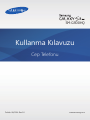 1
1
-
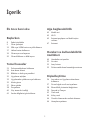 2
2
-
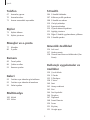 3
3
-
 4
4
-
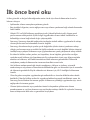 5
5
-
 6
6
-
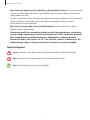 7
7
-
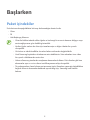 8
8
-
 9
9
-
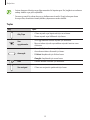 10
10
-
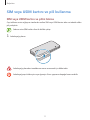 11
11
-
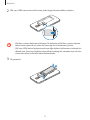 12
12
-
 13
13
-
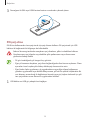 14
14
-
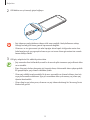 15
15
-
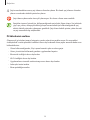 16
16
-
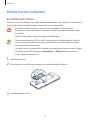 17
17
-
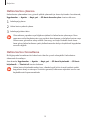 18
18
-
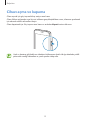 19
19
-
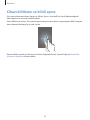 20
20
-
 21
21
-
 22
22
-
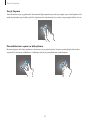 23
23
-
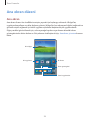 24
24
-
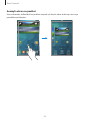 25
25
-
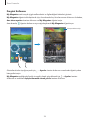 26
26
-
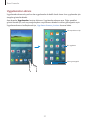 27
27
-
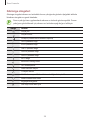 28
28
-
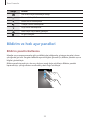 29
29
-
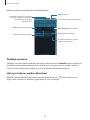 30
30
-
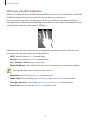 31
31
-
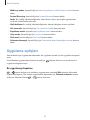 32
32
-
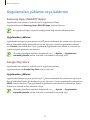 33
33
-
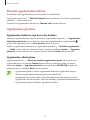 34
34
-
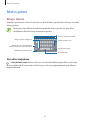 35
35
-
 36
36
-
 37
37
-
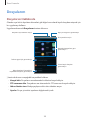 38
38
-
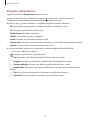 39
39
-
 40
40
-
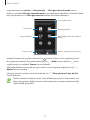 41
41
-
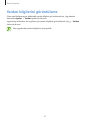 42
42
-
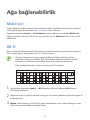 43
43
-
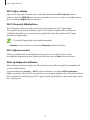 44
44
-
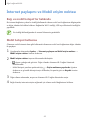 45
45
-
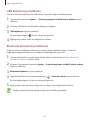 46
46
-
 47
47
-
 48
48
-
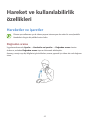 49
49
-
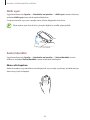 50
50
-
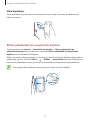 51
51
-
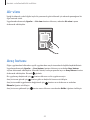 52
52
-
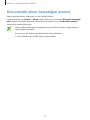 53
53
-
 54
54
-
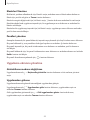 55
55
-
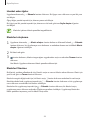 56
56
-
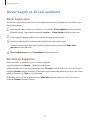 57
57
-
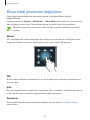 58
58
-
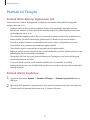 59
59
-
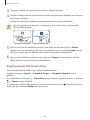 60
60
-
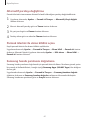 61
61
-
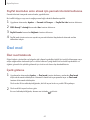 62
62
-
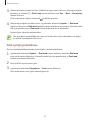 63
63
-
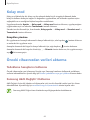 64
64
-
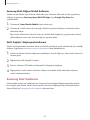 65
65
-
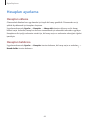 66
66
-
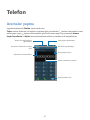 67
67
-
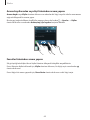 68
68
-
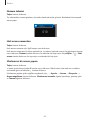 69
69
-
 70
70
-
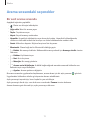 71
71
-
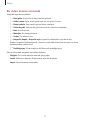 72
72
-
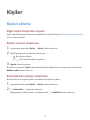 73
73
-
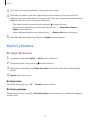 74
74
-
 75
75
-
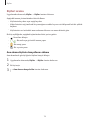 76
76
-
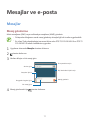 77
77
-
 78
78
-
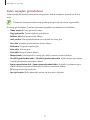 79
79
-
 80
80
-
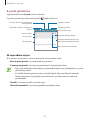 81
81
-
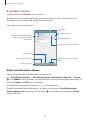 82
82
-
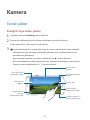 83
83
-
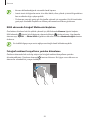 84
84
-
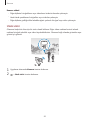 85
85
-
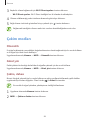 86
86
-
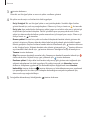 87
87
-
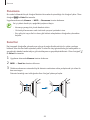 88
88
-
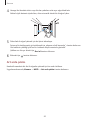 89
89
-
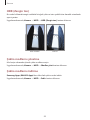 90
90
-
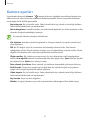 91
91
-
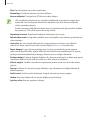 92
92
-
 93
93
-
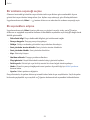 94
94
-
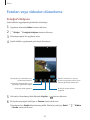 95
95
-
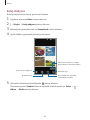 96
96
-
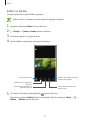 97
97
-
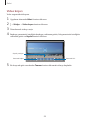 98
98
-
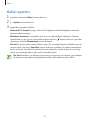 99
99
-
 100
100
-
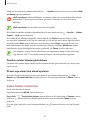 101
101
-
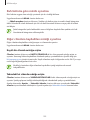 102
102
-
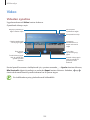 103
103
-
 104
104
-
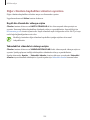 105
105
-
 106
106
-
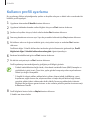 107
107
-
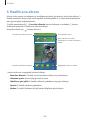 108
108
-
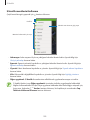 109
109
-
 110
110
-
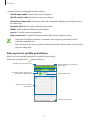 111
111
-
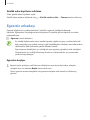 112
112
-
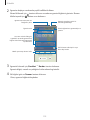 113
113
-
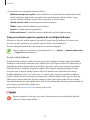 114
114
-
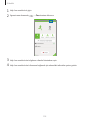 115
115
-
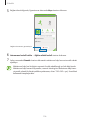 116
116
-
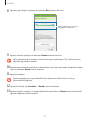 117
117
-
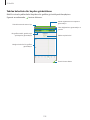 118
118
-
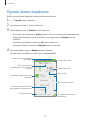 119
119
-
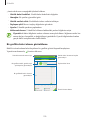 120
120
-
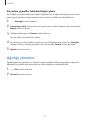 121
121
-
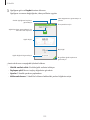 122
122
-
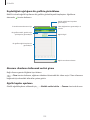 123
123
-
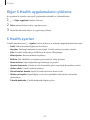 124
124
-
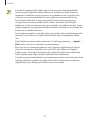 125
125
-
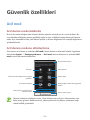 126
126
-
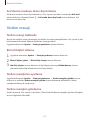 127
127
-
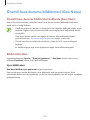 128
128
-
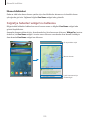 129
129
-
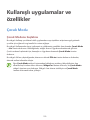 130
130
-
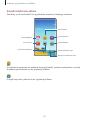 131
131
-
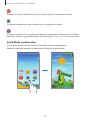 132
132
-
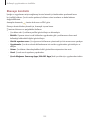 133
133
-
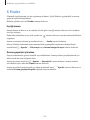 134
134
-
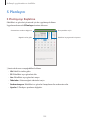 135
135
-
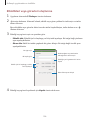 136
136
-
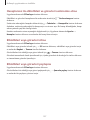 137
137
-
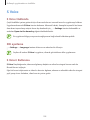 138
138
-
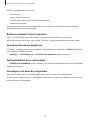 139
139
-
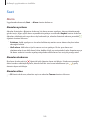 140
140
-
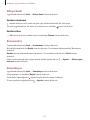 141
141
-
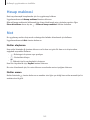 142
142
-
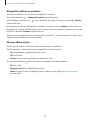 143
143
-
 144
144
-
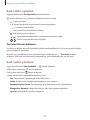 145
145
-
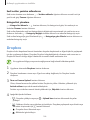 146
146
-
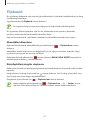 147
147
-
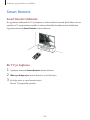 148
148
-
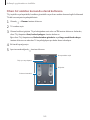 149
149
-
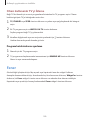 150
150
-
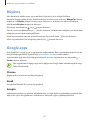 151
151
-
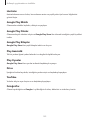 152
152
-
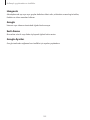 153
153
-
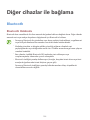 154
154
-
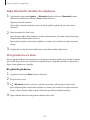 155
155
-
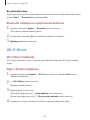 156
156
-
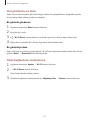 157
157
-
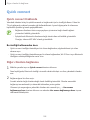 158
158
-
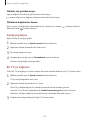 159
159
-
 160
160
-
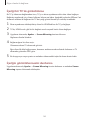 161
161
-
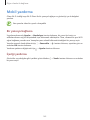 162
162
-
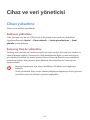 163
163
-
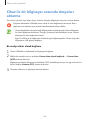 164
164
-
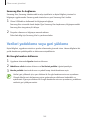 165
165
-
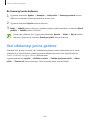 166
166
-
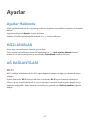 167
167
-
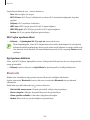 168
168
-
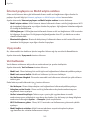 169
169
-
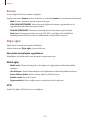 170
170
-
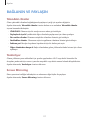 171
171
-
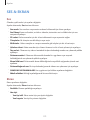 172
172
-
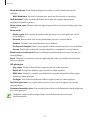 173
173
-
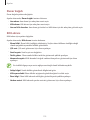 174
174
-
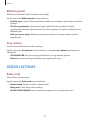 175
175
-
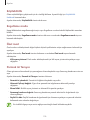 176
176
-
 177
177
-
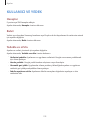 178
178
-
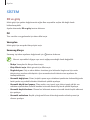 179
179
-
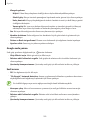 180
180
-
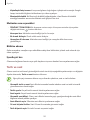 181
181
-
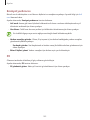 182
182
-
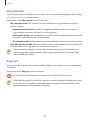 183
183
-
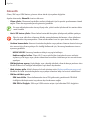 184
184
-
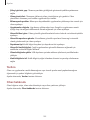 185
185
-
 186
186
-
 187
187
-
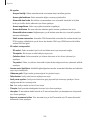 188
188
-
 189
189
-
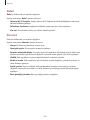 190
190
-
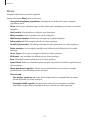 191
191
-
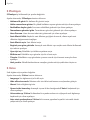 192
192
-
 193
193
-
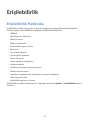 194
194
-
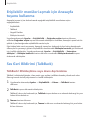 195
195
-
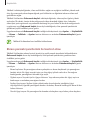 196
196
-
 197
197
-
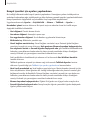 198
198
-
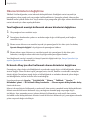 199
199
-
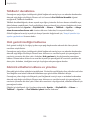 200
200
-
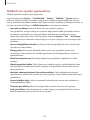 201
201
-
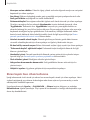 202
202
-
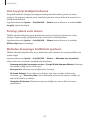 203
203
-
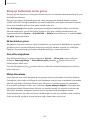 204
204
-
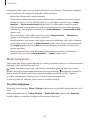 205
205
-
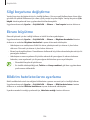 206
206
-
 207
207
-
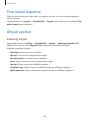 208
208
-
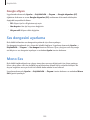 209
209
-
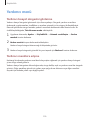 210
210
-
 211
211
-
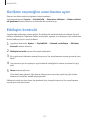 212
212
-
 213
213
-
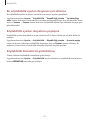 214
214
-
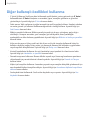 215
215
-
 216
216
-
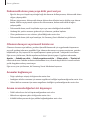 217
217
-
 218
218
-
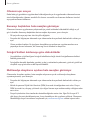 219
219
-
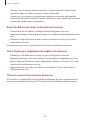 220
220
-
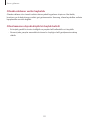 221
221
-
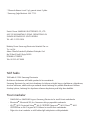 222
222
Samsung SM-G800HQ Kullanım kılavuzu
- Kategori
- Akıllı telefonlar
- Tip
- Kullanım kılavuzu
İlgili makaleler
-
Samsung SM-C111 Kullanım kılavuzu
-
Samsung SM-T800 Kullanım kılavuzu
-
Samsung SM-G313HY Kullanım kılavuzu
-
Samsung SM-G800HQ Kullanım kılavuzu
-
Samsung SM-G530FQ Kullanım kılavuzu
-
Samsung SM-A300HQ Kullanım kılavuzu
-
Samsung SM-G360H Kullanım kılavuzu
-
Samsung GALAXY S5 Kullanım kılavuzu
-
Samsung SM-A500FQ Kullanım kılavuzu
-
Samsung SM-A500HQ Kullanım kılavuzu